todesk怎么远程控制电脑
时间:2024-01-30 08:44:04 | 阅读:249疫情认为结束,同志们仍需努力。现在远程办公已经越来越被大众接受,如今市面上大多数远程软件都需要收费才能使用,如果受疫情影响不得不在家办公,不如试试ToDesk来远程操作公司电脑来办公吧,免费、高效、快速、只需安装软件、获得一台设备的设备码、在另一台设备上输入这三个步骤就可以远程控制电脑,有需要的小伙伴们快来看看吧。

todesk怎么远程控制电脑
第一步、安装软件。
这个很简单,大家自己去搜索「ToDesk」,之后下载安装就行。
第二步、获得被控电脑的设备码和临时密码。
在被控电脑上打开软件,就可以看到软件提供的设备码和临时密码了。每一台设备都有自己唯一的设备代码,不用担心会错误连接。
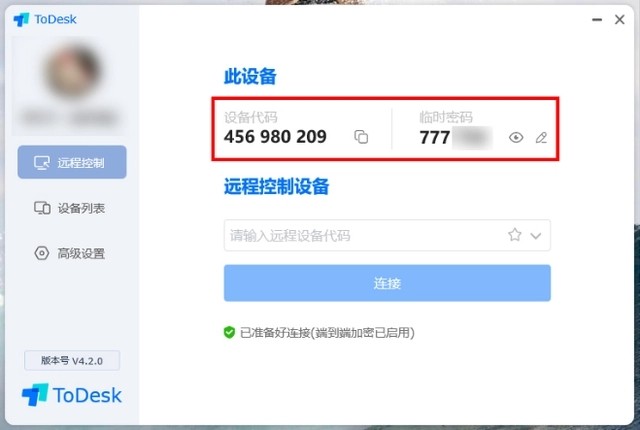
第三步、在主控电脑上输入被控设备的信息,开始连接。
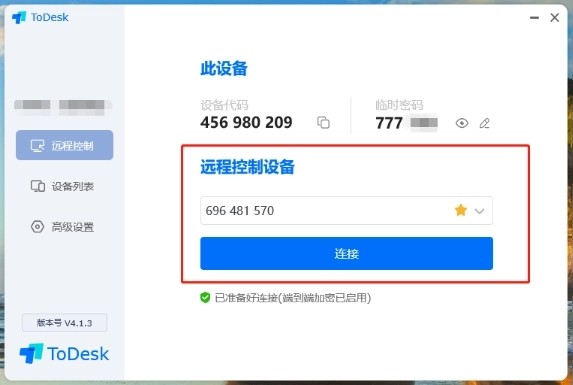
在主控电脑上,打开软件,依次输入被控设备的设备码和临时密码,就可以远程控制被控电脑了。

并且不仅可以实现控制一台电脑,ToDesk还可以同时控制多台电脑,也是一样,完全免费,并且支持个人商用,不用担心商业检测等等问题。
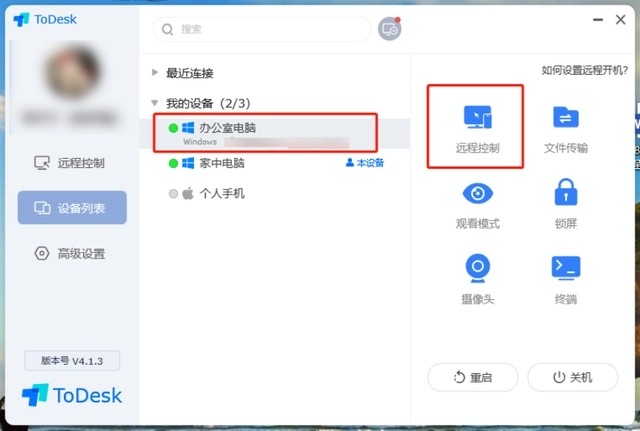
设备还可以存储到设备管理中,不需要多次输入设备码和临时密码,方便高效,只需要点击远程控制按钮,就可以实现
你学fei了嘛?
todesk怎么远程控制电脑的问题就介绍到这里,更多相关教程,敬请关注游戏500。
相关资讯
更多-
- 琴姬模拟人生完整版
- v1 147.00 MB
- 角色扮演 | 2024-05-20
-
- 占领那个岛内置菜单版
- v1.0 443 MB
- 休闲益智 | 2024-05-20
-
- 完蛋掉进了女神窝免广告版
- v1.0.0 6.7 MB
- 角色扮演 | 2024-05-20
-
- 爆破物理模拟器解锁全部地图完整版
- v1.0.1 107.39 MB
- 休闲益智 | 2024-05-20
-
- When The Past Was Around安卓中文版
- v1.0 322 MB
- 角色扮演 | 2024-05-20
-
- 真人女友模拟器
- v1.4 90.60MB
- 模拟经营 | 2023-03-07
-
- 调教女仆
- v6.7.8 5 MB
- 角色扮演 | 2024-05-21
-
- 忍者后宫异族崛起第二章
- v1.0.0 101 MB
- 其他游戏 | 2024-05-21
-
- 黄老饼梦游惊奇手游官方正版
- v1.0 未知
- 动作冒险 | 2023-01-18